把 Windows 10 安装在外接活动硬盘(ssd)上面(2)——VHDX文件(虚拟磁盘文件)部署
不使用 Windows to go, 把 Windows 10 安装在外接活动硬盘(ssd)上面(2)——VHDX文件部署
上一篇文章带来的问题
上一篇文章《不使用 Windows to go, 把 Windows 10 安装在外接活动硬盘(ssd)上面(1)》
和我在知乎上的回答(点击浏览)详细介绍了将系统部署到外接SSD的过程,但是由此带来一个问题,当部署好的SSD作为外接存储盘时,容易和系统文件混淆。同时将系统文件暴露无虞,安全性堪忧。
下面是我在上一篇文章中建好的系统显示的文件目录。
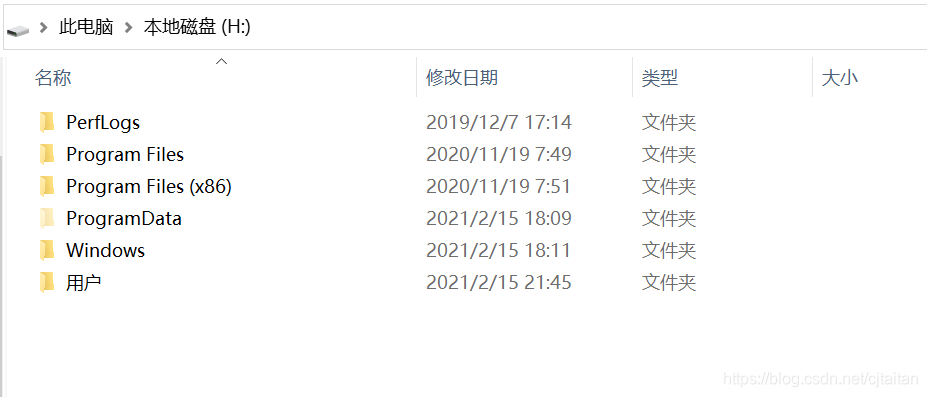
如何才能解决外接SSD作为存储磁盘和做为系统启动盘互不干扰呢?Windows10提供了将系统部署到一个虚拟磁盘文件(VHDX文件)中的方案,解决这个问题。
准备工作
同上一篇文章《不使用 Windows to go, 把 Windows 10 安装在外接活动硬盘(ssd)上面(1)》一样。
1、一个SSD活动硬盘。
2、Windows10最新映像(ISO文件)
具体制作详见《Windows10官网下载与安装U盘的制作》
实现过程
一、清空SSD数据
详见《不使用 Windows to go, 把 Windows 10 安装在外接活动硬盘(ssd)上面(1)》,本文略。
二、创建磁盘信息
详细说明见《不使用 Windows to go, 把 Windows 10 安装在外接活动硬盘(ssd)上面(1)》,本文只简略介绍。
1、创建启动分区(200MB)
(1)运行diskpart
(2)依此键入以下命令:
select disk 3
creat partition primary size=200
format quick fs=ntfs
assign letter=g
active
- 1
- 2
- 3
- 4
- 5
运行完后如下图:
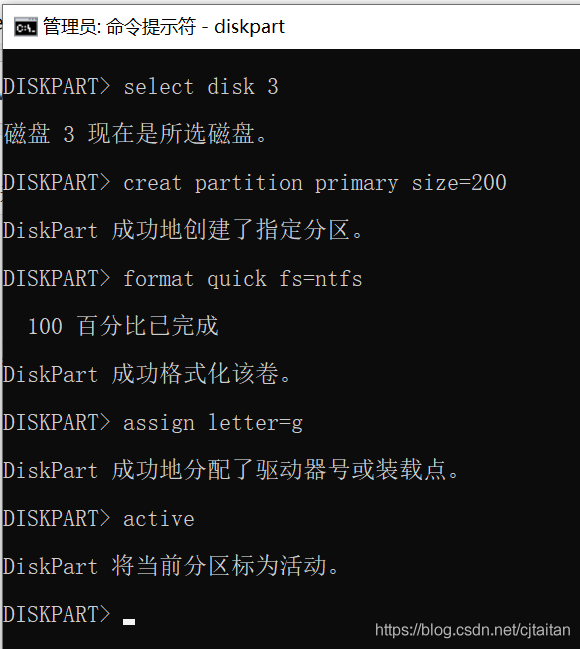
2、创建存放文件的主分区
依次键入以下命令:
select disk 3
creat partition primary
format quick fs=ntfs
assign letter=h
- 1
- 2
- 3
- 4
运行结果如下图:
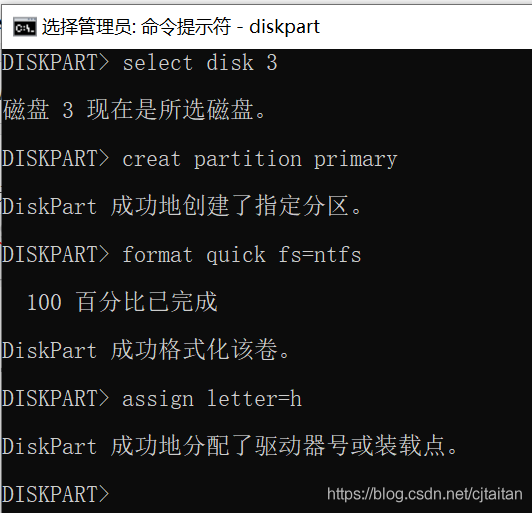
3、创建存放系统的虚拟磁盘文件(VHDX文件)
我准备在SSD(盘符为h,就是刚刚创建并格式化的分区)上用一个专门的文件夹(文件夹名:Operating_System)存放Windows10系统文件的虚拟磁盘文件(文件名:Windows10_X64.vhdx;文件大小为50G)
(1)创建文件夹
以管理员身份运行命令提示符
依此输入以下DOS命令行:
h:
md Operating_System
cd Operating_System
- 1
- 2
- 3
如下图:
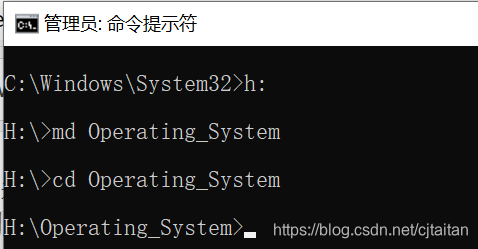
(2)创建虚拟磁盘文件
运行diskpart
依此输入以下命令:
select disk 3
creat vdisk file=H:\Operating_System\Windows10_x64.vhdx maximum=51200 type=expandable
select vdisk file=H:\Operating_System\Windows10_x64.vhdx
attach vdisk
creat partition primary
assign letter=r
format quick label=Vhdx_Windows10_x64
- 1
- 2
- 3
- 4
- 5
- 6
- 7
(命令依次为:选择编号为3的磁盘——即SSD;在SSD上的Operating_System文件夹下创建名为Windows10_x64.vhdx,最大大小50G——即51200MB,类型为动态扩展类型的虚拟磁盘文件;选择虚拟磁盘文件;连接虚拟磁盘文件;在虚拟磁盘文件中创建主分区;指定驱动器号为R——R自定义未使用的盘符;快速格式化标号为Vhdx_Windows10_x64)
运行结果如下图:
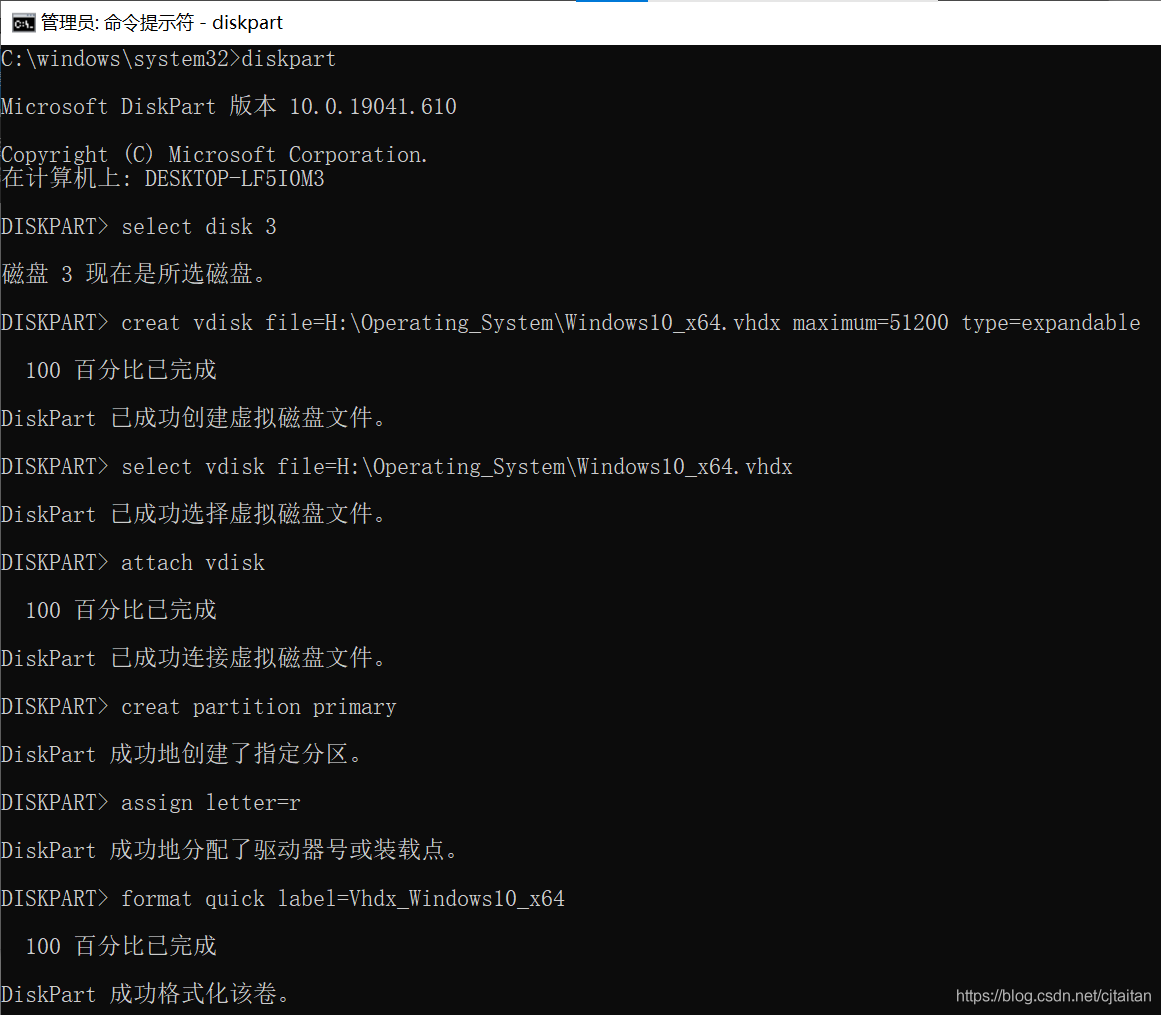
此时查看”此电脑“,增加了一个如下图的虚拟磁盘:
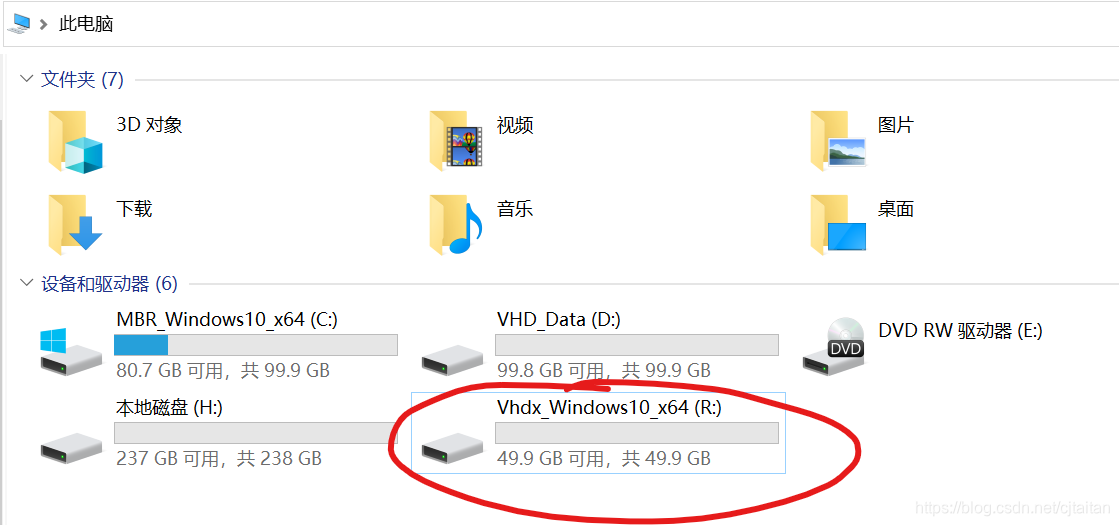
三、将Windows10部署到虚拟磁盘中
1、加载Windows10安装盘并查看Windows10安装文件的版本索引号
具体操作详见《不使用 Windows to go, 把 Windows 10 安装在外接活动硬盘(ssd)上面(1)》,此处略。
2、将Windows10专业版部署到虚拟磁盘中
(1)以管理员身份运行命令提示符
(2)输入以下命令:
DISM.exe /Apply-Image /ImageFile:i:\sources\install.esd /Index:4 /ApplyDir:R:\
- 1
(3)将启动信息写入启动分区
依此输入以下命令:
r:
cd windows\system32
bcdboot r:\windows /s g:
- 1
- 2
- 3
(3)重启系统,然后以USB方式启动
OK!
此时将SSD作为存储磁盘接入USB,会产生两个驱动器号,一个驱动器号是启动分区(200MB),另外一个分区只有一个存放虚拟磁盘文件(Windows10_x64.vhdx)的文件夹(Operating_System),显得非常干净,不会和存放系统的文件相混淆。
【出处】:https://blog.csdn.net/cjtaitan/article/details/113842353
如果,您希望更容易地发现我的新博客,不妨点击一下绿色通道的【关注我】。(●'◡'●)
因为,我的写作热情也离不开您的肯定与支持,感谢您的阅读,我是【Jack_孟】!
本文来自博客园,作者:jack_Meng,转载请注明原文链接:https://www.cnblogs.com/mq0036/p/17662653.html
【免责声明】本文来自源于网络,如涉及版权或侵权问题,请及时联系我们,我们将第一时间删除或更改!






【推荐】编程新体验,更懂你的AI,立即体验豆包MarsCode编程助手
【推荐】凌霞软件回馈社区,博客园 & 1Panel & Halo 联合会员上线
【推荐】抖音旗下AI助手豆包,你的智能百科全书,全免费不限次数
【推荐】博客园社区专享云产品让利特惠,阿里云新客6.5折上折
【推荐】轻量又高性能的 SSH 工具 IShell:AI 加持,快人一步
· DeepSeek “源神”启动!「GitHub 热点速览」
· 微软正式发布.NET 10 Preview 1:开启下一代开发框架新篇章
· C# 集成 DeepSeek 模型实现 AI 私有化(本地部署与 API 调用教程)
· DeepSeek R1 简明指南:架构、训练、本地部署及硬件要求
· NetPad:一个.NET开源、跨平台的C#编辑器
2020-08-28 用 C 语言实现自己的 Lisp 语言
2019-08-28 深入理解C#中的IDisposable接口
2019-08-28 批处理应用的几个技巧